给笔记本一键重装系统图解
有网友不知道如何安装windows系统,其实安装windows的方法有很多,比较简单的就是借助工具一键安装。比如说极客狗装机大师,该软件已经帮助了许多电脑小白成功安装系统,需要你在软件内选择想要安装的系统下载,然后等待自动完成安装。接下来分享这款软件给笔记本一键重装系统图解。
超简单的系统重装教程:
1、电脑下载安装好极客狗装机大师软件,打开它,选择“重装系统”进入,等检测完电脑配置信息后进行“下一步”操作。
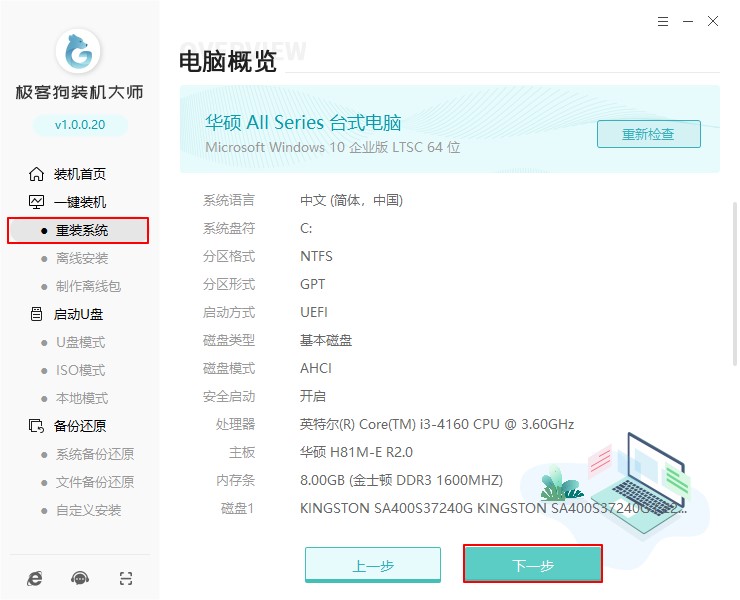
2、在“windows 7”下选择合适的win7系统安装并点击“下一步”。

3、在此窗口中,可以勾选常用的软件一起安装到系统中,以及备份电脑重要的文件,以免数据丢失。然后点击“开始安装”。

4、极客狗开始自动下载win7系统文件和环境部署,无需操作。

5、电脑将自动重启,在打开的界面中默认进入PE模式,同样无需操作。

6、极客狗进入安装win7系统安装状态,系统安装完成后将自动重启,这一步一样无需操作。

7、最后电脑会进入多次重启部署安装状态最终进入win7桌面,至此系统重装完成。

以上的教程讲解了给笔记本一键重装系统图解。重装完成以后,最后经过重启,电脑就会进入到我们新下载好的windows系统里去啦。以后重装windows,你都可以通过极客狗装机大师来实现,希望电脑重装系统步骤教程可以帮助到大家。
原文链接:https://www.jikegou.net/czjc/666.html 转载请标明
极客狗装机大师,系统重装即刻简单
一键重装,备份还原,安全纯净,兼容所有上一篇:惠普omen15一键重装系统教程


